El panel del explorador de objetos del IDE de Looker te permite ver todos los objetos de tu proyecto en un mismo lugar, así como las relaciones jerárquicas entre ellos. Puede ser una alternativa útil a la hora de desplazarse por el proyecto por archivo o carpeta.
Ver los objetos de un proyecto
El panel del explorador de objetos muestra los modelos, los Exploraciones, las vistas y los campos que se han definido en tu proyecto, junto con la jerarquía de objetos y el tipo de cada objeto. Si tu proyecto también incluye archivos importados, puedes consultar más detalles sobre cómo ver esos objetos más adelante en esta página.
Para usar el panel del explorador de objetos, haz clic en el icono Explorador de objetos en la barra de navegación del IDE.
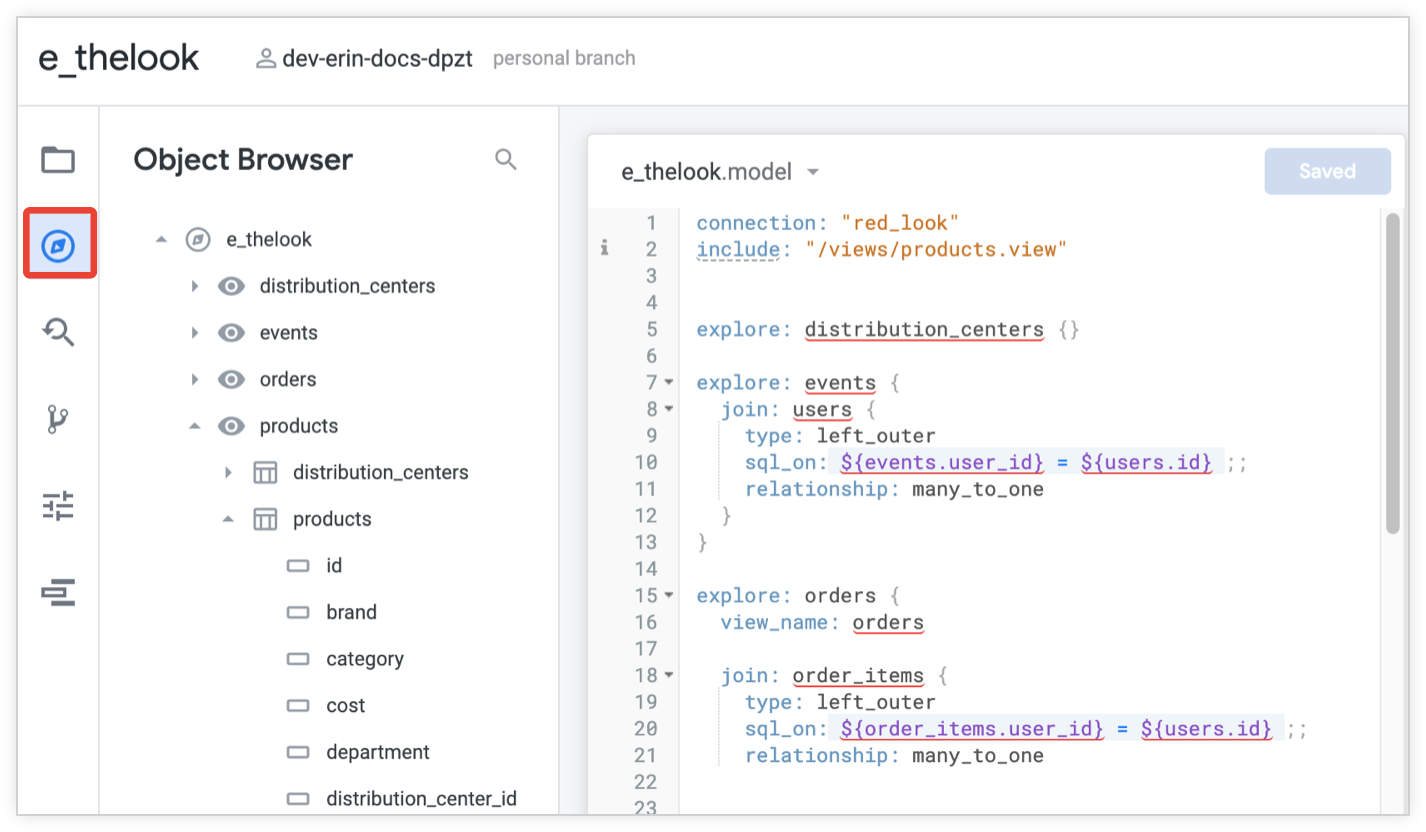
El panel del explorador de objetos agrupa los objetos por tipo y los ordena alfabéticamente dentro de cada tipo. En el panel del explorador de objetos, puede mostrar u ocultar las jerarquías de objetos desplegando o contrayendo objetos.
Puede contraer y desplegar modelos, exploraciones y vistas para mostrar u ocultar los objetos que contienen. Selecciona la flecha situada a la izquierda del nombre de un objeto en el panel del explorador de objetos para contraerlo o expandirlo. De forma predeterminada, se despliega cualquier modelo de un proyecto en el panel del explorador de objetos, lo que muestra una lista de las Exploraciones definidas en el modelo.
Ver el tipo de un objeto
El panel del explorador de objetos muestra los siguientes tipos de objetos:
Para ver el tipo de un objeto de tu proyecto, coloca el cursor sobre el nombre del objeto en el panel del explorador de objetos.

El panel del explorador de objetos muestra un icono y una etiqueta de texto que identifican el tipo de objeto:
- : modelo
- : Explorar
- — Ver
- : dimensión
- : grupo de dimensiones
- — Medir
- : filtro
- — Parameter
Al colocar el cursor sobre el nombre de un campo en el panel del explorador de objetos, se muestra el valor del subparámetro type del campo. En el siguiente ejemplo, el icono situado a la izquierda del objeto id indica que es una dimensión. Al colocar el cursor sobre la dimensión id, se muestra que es una dimensión type: number:

Ir al LookML de un objeto
Puede usar uno de los siguientes métodos para ir directamente al LookML de un objeto desde el panel del explorador de objetos:
Haciendo clic en el nombre del objeto
Para ir al LookML de un objeto, sigue estos pasos:
- En el panel del explorador de objetos, haga clic en el nombre del objeto.
- El IDE abre el archivo en el que se define el objeto y coloca el cursor en la primera línea de la declaración del objeto.
Buscando el objeto
Para buscar un objeto o un archivo, sigue estos pasos:
En el panel del explorador de objetos, haz clic en el icono Ir a objeto o archivo .
También puedes usar la combinación de teclas Comando-J (Mac) o Ctrl+J (Windows).
Introduce el término de búsqueda. Looker muestra una lista de objetos y archivos que coinciden con el término de búsqueda.
Situaciones especiales
Ver objetos importados en el panel del explorador de objetos
Cuando importas archivos de otro proyecto y incluyes esos archivos importados en tu proyecto activo, también puedes usar el panel del explorador de objetos para ver los objetos importados.
Por ejemplo, supongamos que ha usado el parámetro local_dependency en el archivo de manifiesto de su proyecto para importar un proyecto local llamado e_redlook, que contiene una vista llamada product_facts:
# Your project
project_name: "e_thelook"
# The project to import
local_dependency: {
project: "e_redlook"
}
Para que la vista product_facts esté disponible en tu modelo, puedes incluirla y crear un product_facts Explorar:
include: "//e_redlook/views/product_facts.view"
explore: product_facts {}
A continuación, puede ver product_facts Explorar en el panel del navegador de objetos y desplegarlo para ver las vistas y los campos que contiene.
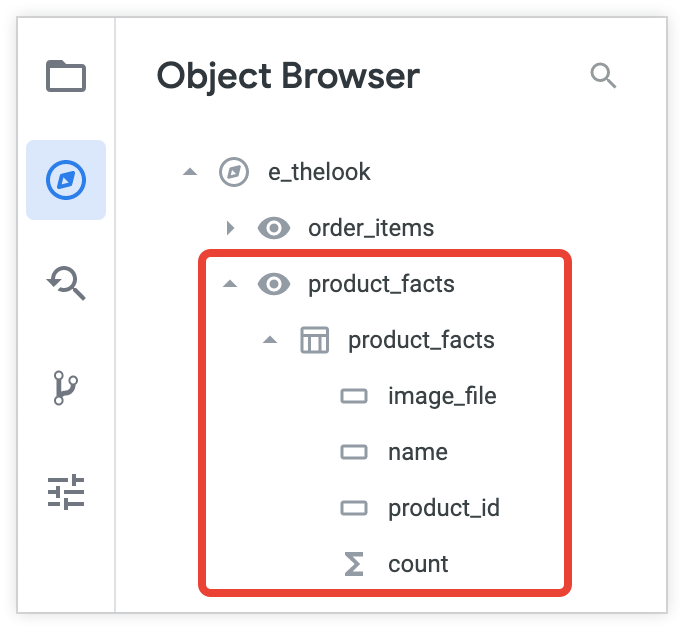
Cuando seleccionas un objeto de un proyecto importado, Looker abre el archivo en el que se define el objeto. El archivo será de solo lectura porque es un archivo de proyecto importado.
Ver objetos extendidos en el panel del explorador de objetos
Si tu proyecto incluye una vista o una Exploración que extiende otra vista u Exploración, puedes usar el panel del navegador de objetos para ver y desplazarte al LookML del objeto que extiende. Cuando despliega una vista que amplía otra, el panel del explorador de objetos muestra los campos de la vista base junto con los campos que haya añadido en la vista ampliada.
Por ejemplo, el siguiente archivo de vista define una vista llamada user_with_age_extension que amplía otra vista llamada users_extended y añade nuevos campos:
include: "/views/users_extended.view"
view: user_with_age_extension {
extends: [users_extended]
dimension: age {
type: number
sql: ${TABLE}.age ;;
}
dimension: zip {
type: zipcode
sql: ${TABLE}.zip ;;
}
}
El panel del explorador de objetos ahora muestra tanto los campos definidos en la vista users_extended base como los nuevos campos definidos en la vista user_with_age_extension.
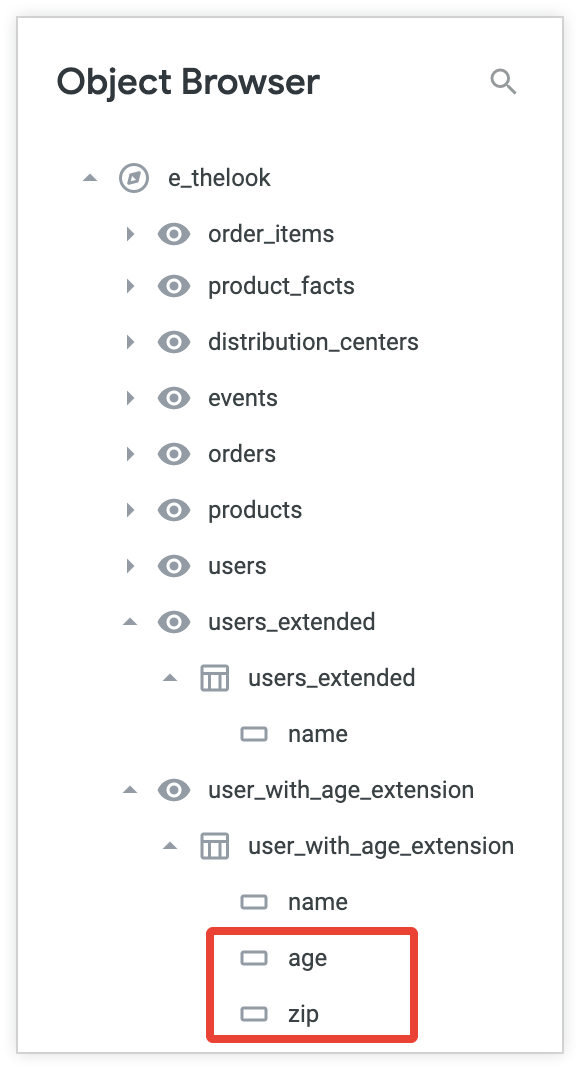
Para desplazarte al LookML del objeto que se va a ampliar, selecciona su nombre en el panel del explorador de objetos.
Ver objetos refinados en el panel del explorador de objetos
Puedes usar el panel del navegador de objetos para ver el contenido de una vista refinada o de Explorar, o para ir al LookML de los refinamientos de tu proyecto.
El panel del explorador de objetos muestra las acotaciones y las exploraciones o vistas en las que se basan como objetos únicos, en lugar de mostrar las acotaciones y sus objetos base por separado. Si usas refinamientos para añadir campos a una vista o para unir vistas a una exploración, los campos o las vistas que añadas se mostrarán junto con el contenido de la vista original.
Cuando haces clic en el nombre de una vista o una Exploración refinada en el panel del navegador de objetos, el IDE se abre en la línea de tu LookML donde se define el refinamiento. Si una vista o un Explorador se han acotado varias veces, el IDE se desplazará a la última acotación de ese objeto por orden de inclusión.
Por ejemplo, supongamos que quiere añadir una dimensión nueva, country, a la vista llamada user_with_age_extension sin modificar el LookML original de la vista. Para acotar la vista user_with_age_extension, use el parámetro view y añada un signo más (+) delante del nombre de la vista:
view: +user_with_age_extension {
dimension: country {
type: string
map_layer_name: countries
sql: ${TABLE}.country ;;
}
}
Cuando amplías la vista user_with_age_extension en el panel del explorador de objetos, el campo country se muestra junto con los campos originales de la vista.
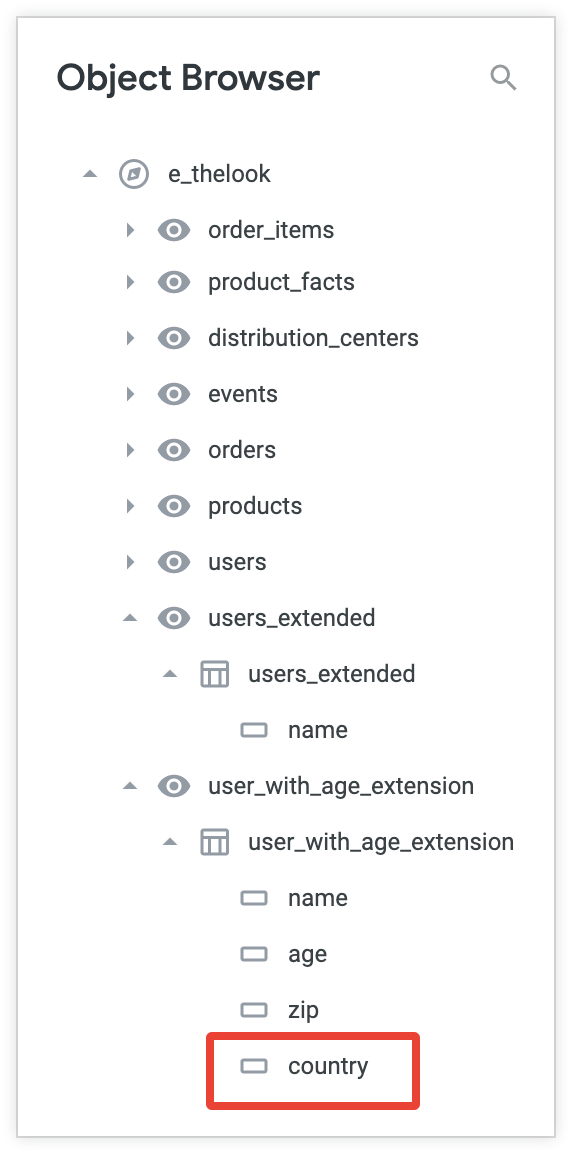
Cuando añadas ajustes a tu proyecto, ten en cuenta el orden en el que se aplican. Los refinamientos se aplican línea por línea de arriba abajo en un mismo archivo y según el orden en el que se incluyan los archivos si un objeto se refina varias veces en varios archivos. Consulta la página de documentación Refinamientos de LookML para obtener información sobre el orden en el que se aplican los refinamientos.

